Správná jednotka Blu-ray může plnit trojí povinnost jako vypalovačka Blu-ray, vypalovačka DVD nebo dokonce přehrávač filmů Blu-ray. Vzhledem k tomu, že Blu-ray je jediné fyzické médium, které je schopné zpracovávat video ve vysokém a ultra vysokém rozlišení, můžete být dokonce v pokušení upgradovat počítač, místo abyste si kupovali nový přehrávač Blu-ray.
Problém je v tom, že pokud chcete přehrávat Blu-ray a ne DVD ve Windows 10, budete muset nejprve udělat trochu práce.
Pokyny v tomto článku platí pro Windows 10.
Proč Blu-ray nefunguje ve Windows 10?
Windows 10 nezahrnuje integrovanou schopnost přehrávat disky Blu-ray, protože Microsoft by musel za tuto funkci zaplatit licenční poplatek. Tato možnost by zvýšila náklady na každou jednu kopii systému Windows 10. Protože většina počítačů nemá ani přehrávače Blu-ray, společnost Microsoft tuto funkci nenabízí.
S Xbox One nabízí společnost Microsoft bezplatnou licenci ke sledování filmů Blu-ray na vaší konzoli. Tato možnost není poskytována uživatelům systému Windows 10, takže pokud chcete ve svém počítači sledovat disky Blu-ray, musíte hledat jinde.
Dvě nejlepší možnosti jsou použít nepůvodní přehrávač médií, jako je VLC, nebo převést Blu-ray pomocí programu, jako je MakeMV.
Jak sledovat Blu-ray ve Windows 10 pomocí VLC
VLC zpracovává většinu formátů hudebních a video souborů. Funkcí se podobá programu Windows Media Player, ale má spoustu dalších funkcí. Nelze jej získat z oficiálního obchodu Microsoft Store, ale je k dispozici zdarma na vlastních webových stránkách vývojáře.
Háček je v tom, že při první instalaci VLC není schopen přehrávat disky Blu-ray. Po instalaci si musíte stáhnout další dva soubory a umístit je do konkrétních složek.
Co se nám líbí
-
Je to zdarma.
-
VLC je jedním z nejlepších přehrávačů médií.
Co se nám nelíbí
-
Instalace je obtížná, protože je třeba stáhnout další soubory a umístit je na konkrétní umístění.
-
Ani poté, co jste jej nastavili, VLC nemůže zobrazit některá Blu-ray menu.
Zde je návod, jak sledovat Blu-ray ve Windows 10 s VLC Media Player:
-
Přejděte na oficiální web pro stahování Videolan pro VLC a vyberte Stáhnout VLC.
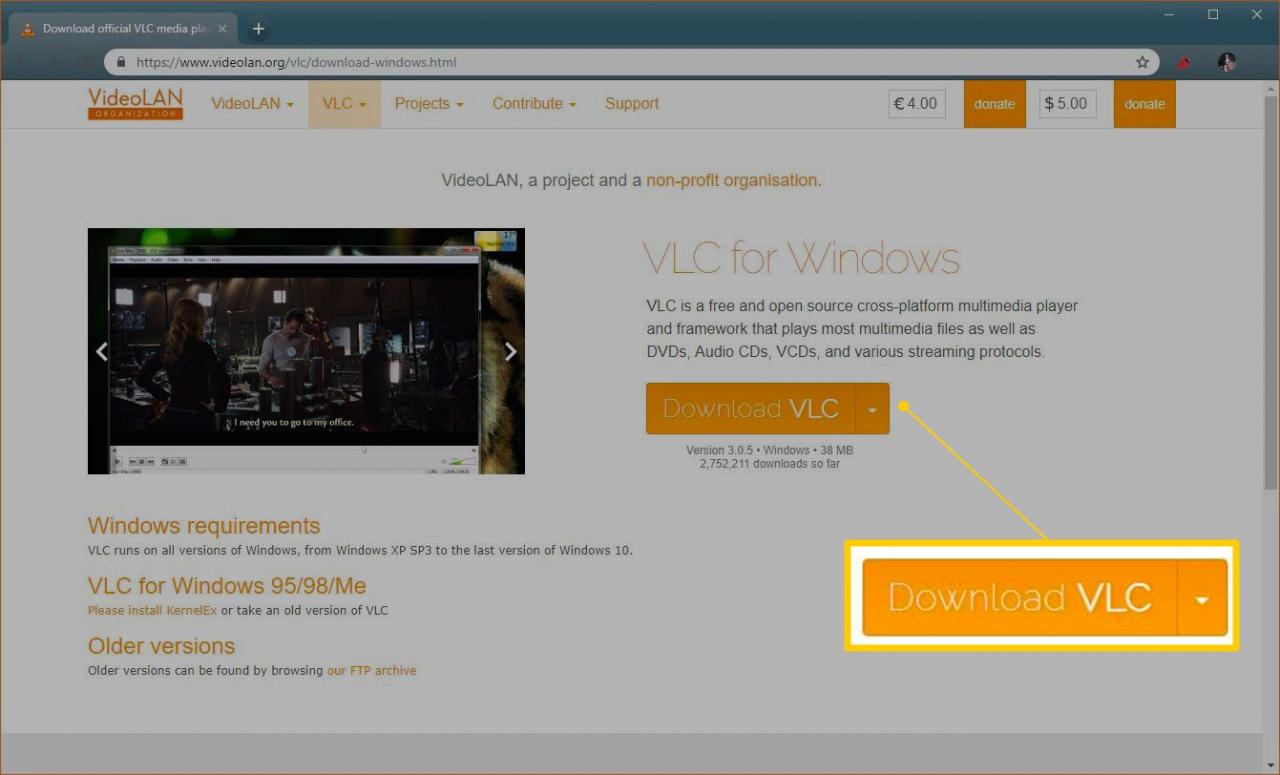
-
Stáhněte a nainstalujte VLC do počítače.
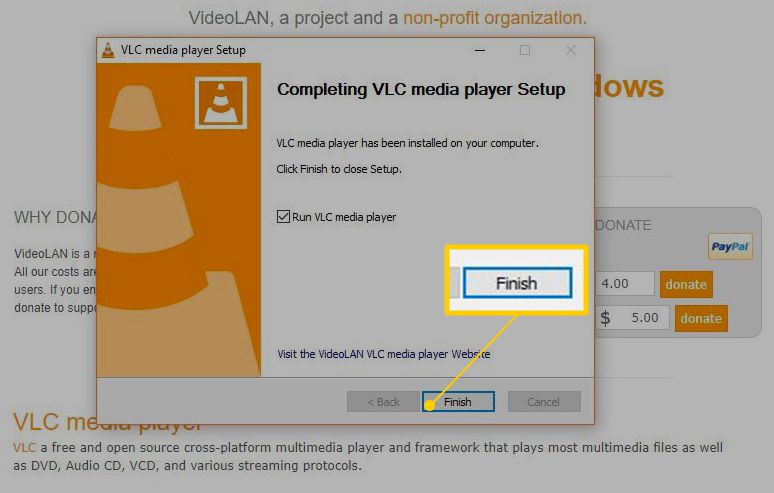
-
Otevřete Průzkumník souborů a přejděte do C: ProgramData.
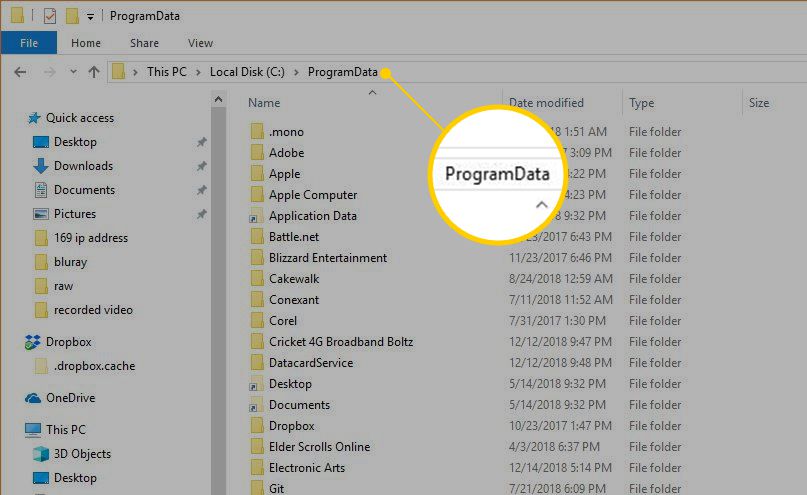
Nahradit C: s jednotkou, na které máte nainstalován Windows, pokud není nainstalován na jednotce C.
-
Stisknout směna + CTRL + N vytvořte novou složku a pojmenujte ji aacs.
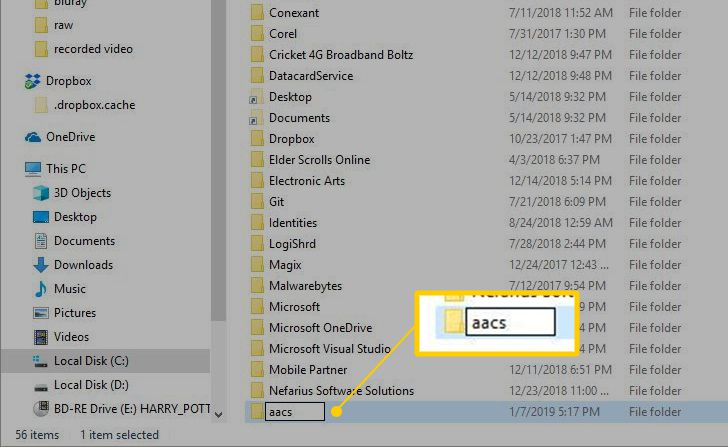
-
Stáhněte si KEYDB.cfg ze stránky vlc-bluray.whoknowsmy.name přímo do C: ProgramData aacs složku, kterou jste právě vytvořili.
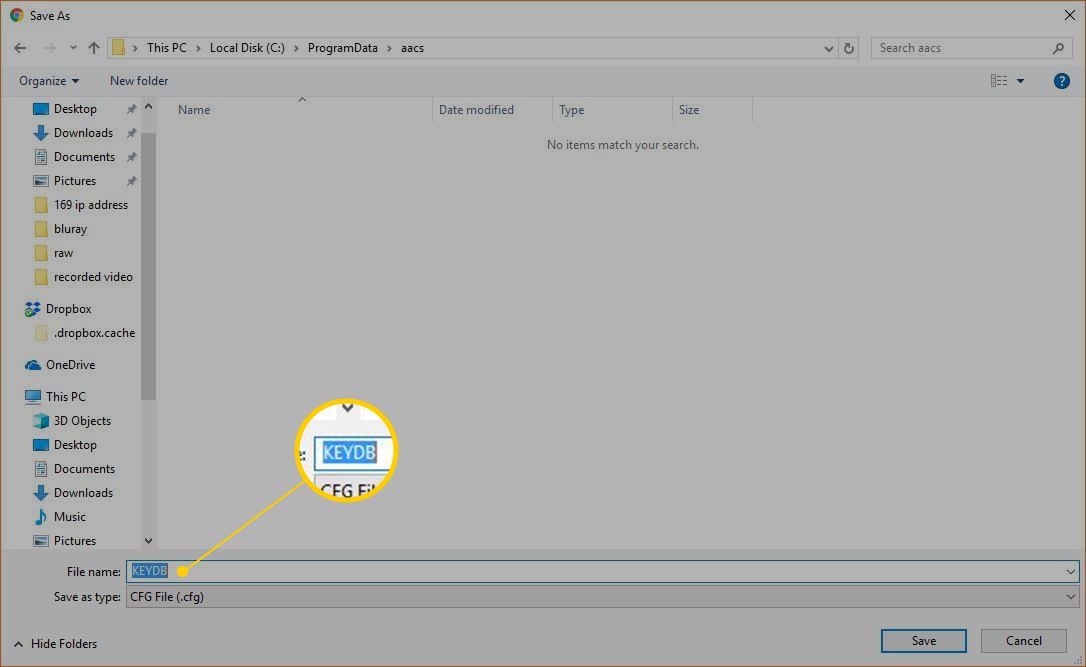
-
Stáhněte si libaacs.dll ze stránky vlc-bluray.whoknowsmy.name přímo do své složky VLC.
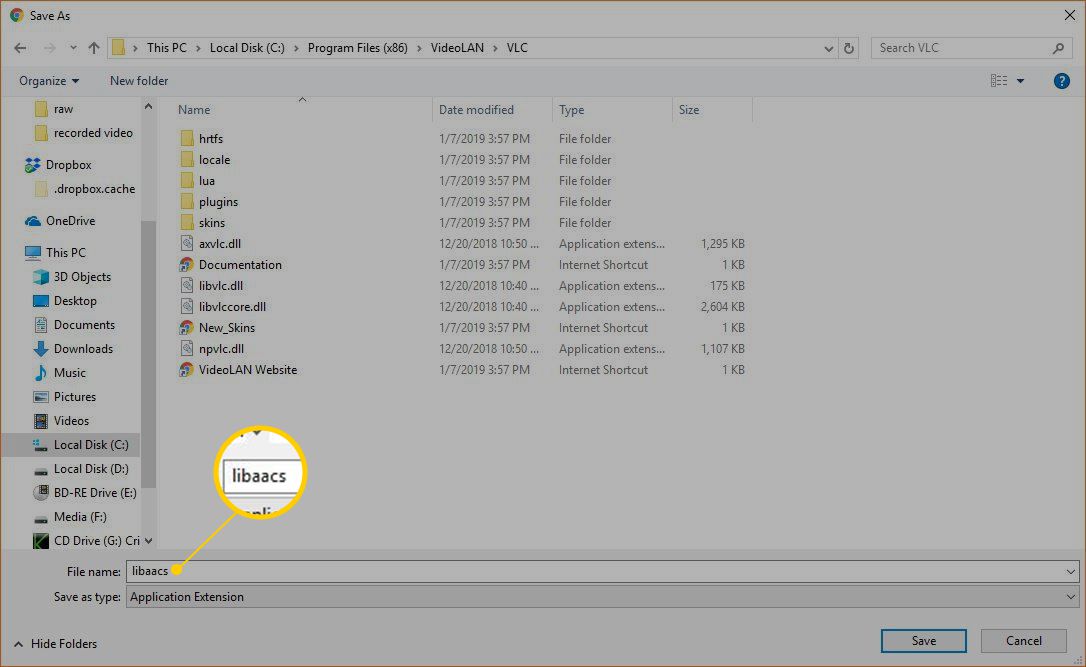
Pokud vám Windows neumožní stáhnout přímo do adresáře VLC, stáhněte soubor jinde a poté jej přetáhněte do adresáře VLC.
-
Vložte disk Blu-ray do jednotky Blu-ray a spusťte VLC.
-
vybrat Media > Otevřete Disk.
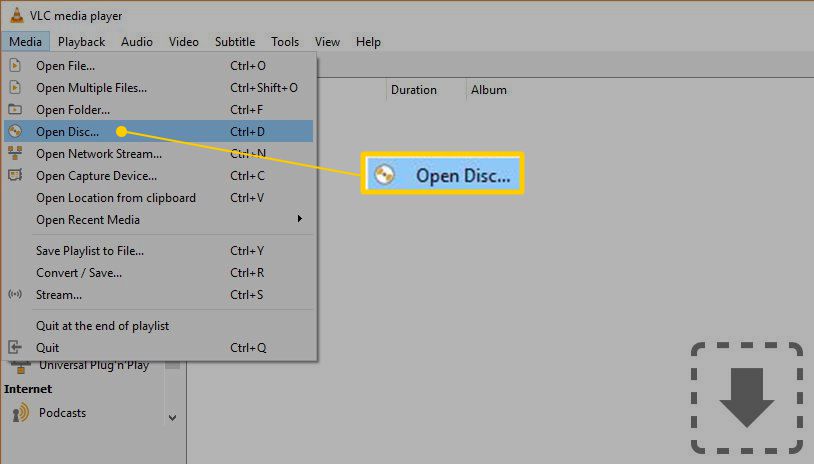
-
Vybrat Blu-ray radiální, zaškrtněte políčko vedle žádné nabídky diskua ověřte, zda je v poli diskové zařízení vybrán váš Blu-ray. Poté vyberte Hrát.
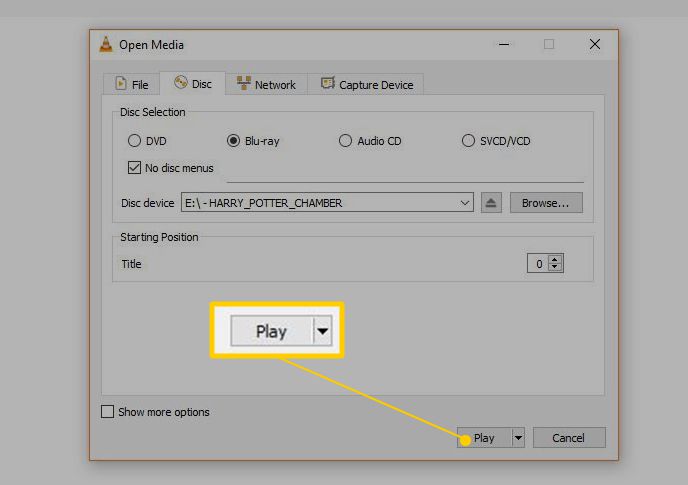
-
Vaše video začíná.
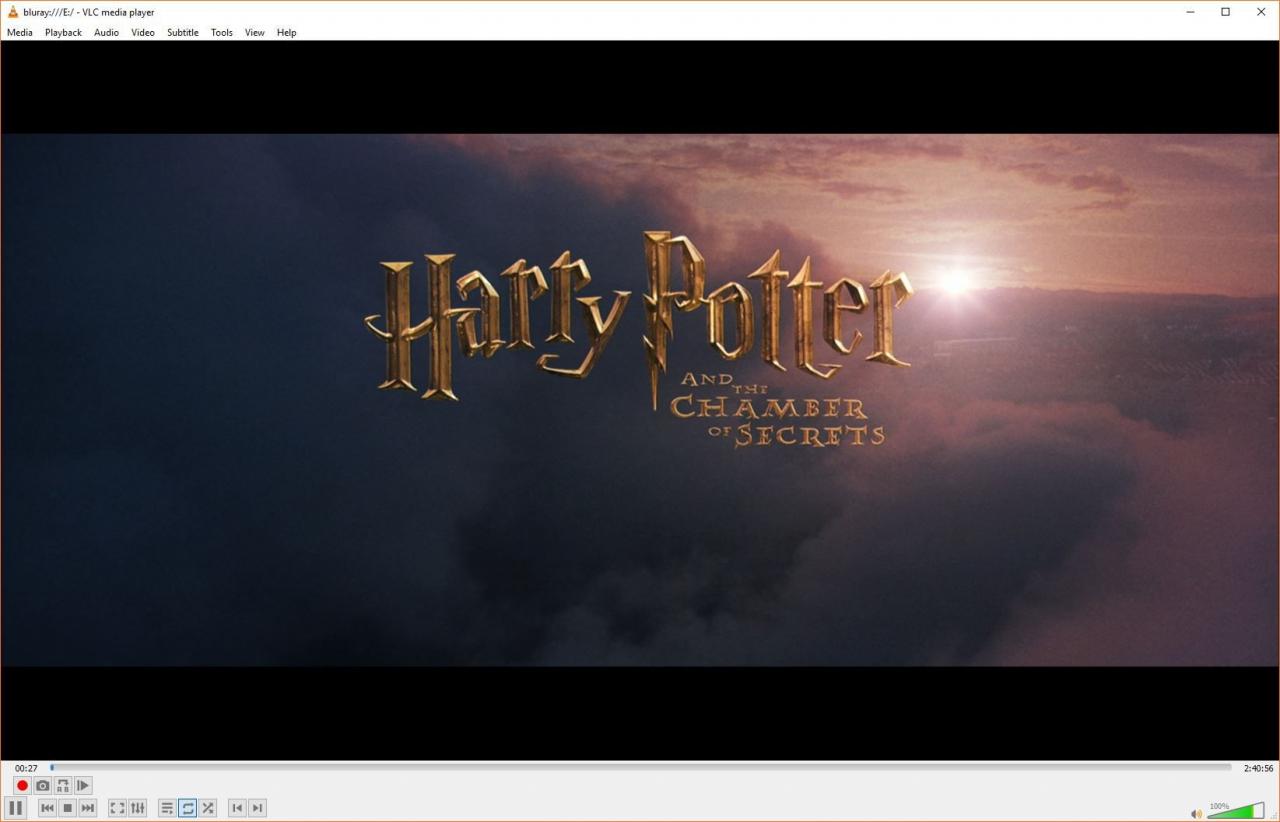
-
Chcete-li v budoucnu sledovat disky Blu-ray, opakujte kroky 8–11.
Jak kopírovat a převádět disky Blu-ray ke sledování ve Windows 10
Druhým způsobem sledování disků Blu-ray v počítači se systémem Windows 10 je převod souborů na disku na soubory, které dokáže přehrávat jakýkoli přehrávač médií. Toto je proces, který se nazývá kopírování a kopírování.
Při kopírování a kódování disku Blu-ray zkopírujete informace z disku do počítače a poté je převedete do vhodného formátu mediálního souboru. Přes název není tento proces ničivý. I když disk Blu-ray zkopírujete a zakódujete, můžete jej stále používat obvyklým způsobem.
Vytváření osobních kopií médií, jako jsou disky Blu-ray, je v některých jurisdikcích legální a v jiných nelegální. Kopie, jako jsou tyto, jsou určeny pouze pro osobní použití, nikoli pro distribuci nebo zobrazení jakéhokoli druhu. Pokud si nejste jisti, měli byste si vyžádat právní radu od kvalifikovaného zdroje.
Některé programy, jako je MakeMKV, provádějí kopírování a kódování částí tohoto procesu. Jelikož je proces automatizovaný, je to nejjednodušší způsob sledování filmu Blu-ray ve Windows 10.
Proces převodu může trvat dlouho, pokud máte pomalý počítač a převedené disky Blu-ray také zabírají spoustu místa na pevném disku.
Další výhodou této metody je, že jakmile převedete disk Blu-ray, můžete jej pomocí programu, jako je Plex, sledovat na ostatních počítačích nebo dokonce v telefonu.
Co se nám líbí
-
Díky ovládání jedním tlačítkem je to nejjednodušší způsob sledování Blu-ray ve Windows 10.
-
Jakmile vytvoříte kopie svých filmů, můžete je sledovat kdekoli pomocí Plex.
-
Má další výhodu v zálohování vašich filmů v případě, že jsou fyzické disky zničeny nebo odcizeny.
Co se nám nelíbí
-
Nemůžete jen natáhnout film a začít sledovat.
-
Proces převodu může u pomalých počítačů trvat dlouho.
-
Převedené filmy zabírají spoustu místa.
Tady je postup, jak zkopírovat a převést disk Blu-ray pro sledování ve Windows 10:
-
Otevřete oficiální web MakeMKV a vyberte MakeMKV 1.14.5 pro Windows.
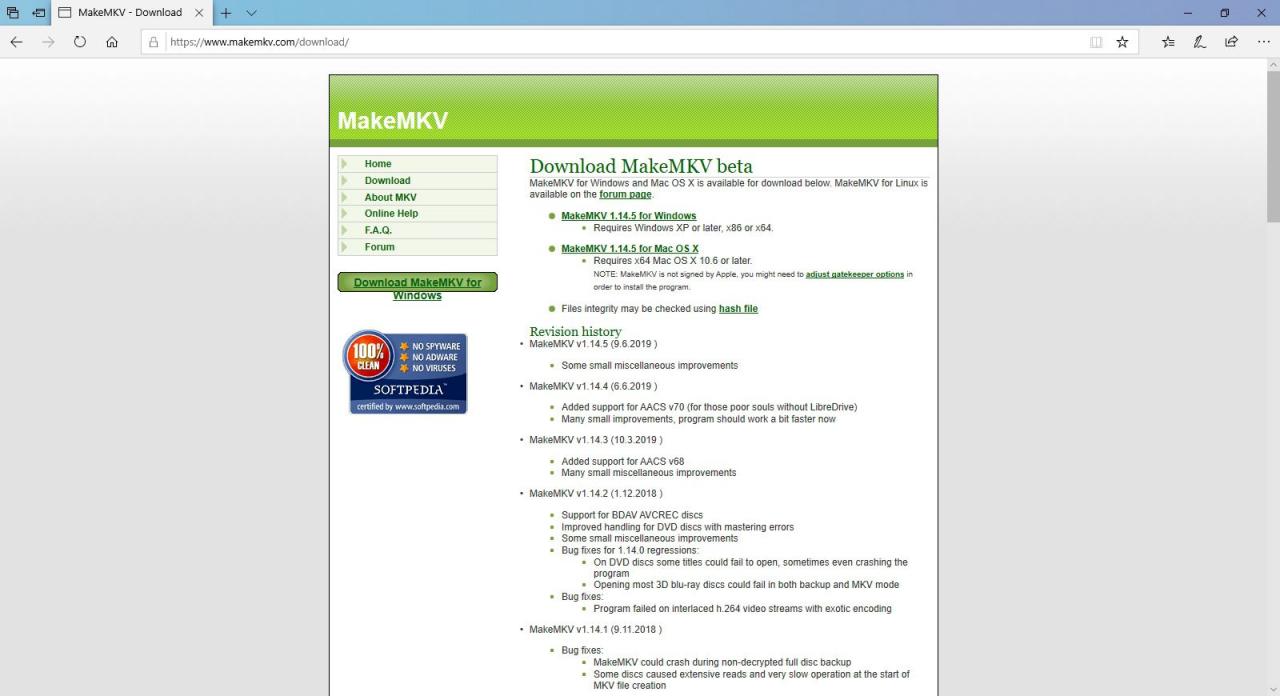
-
Stáhněte a nainstalujte do svého počítače MakeMKV.
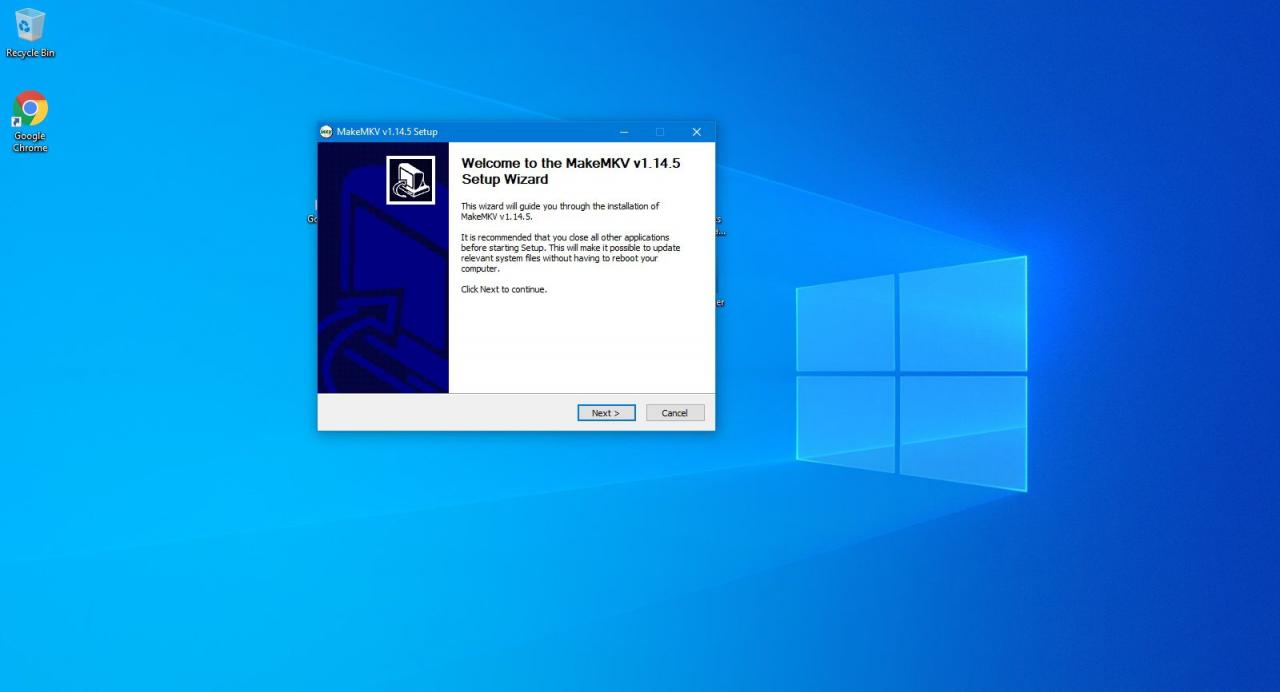
-
Spusťte MakeMKV.
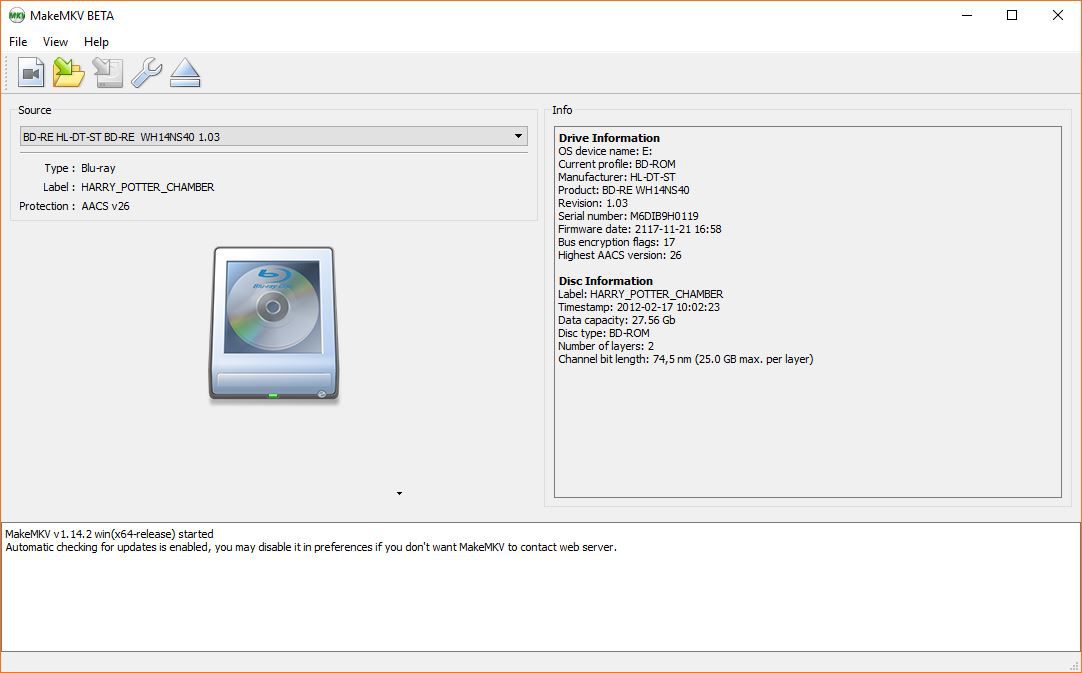
-
vybrat Soubor > Otevřete diska vyberte svůj Blu-ray.
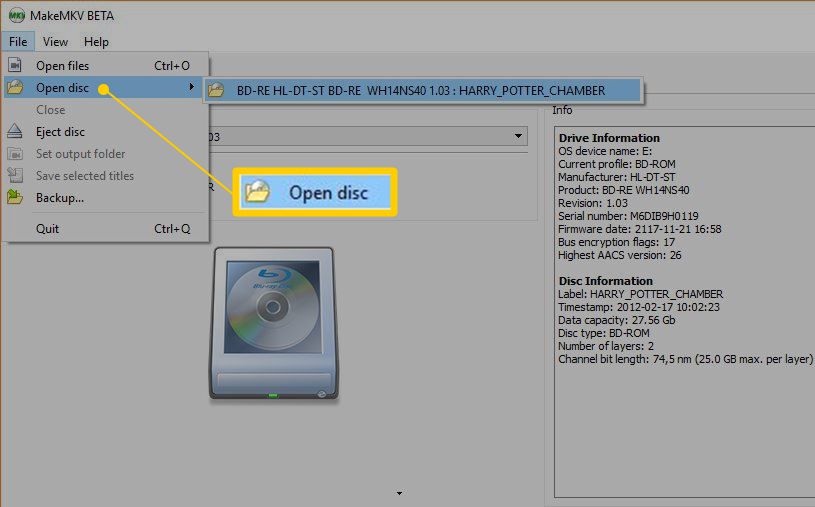
-
vybrat Ano.
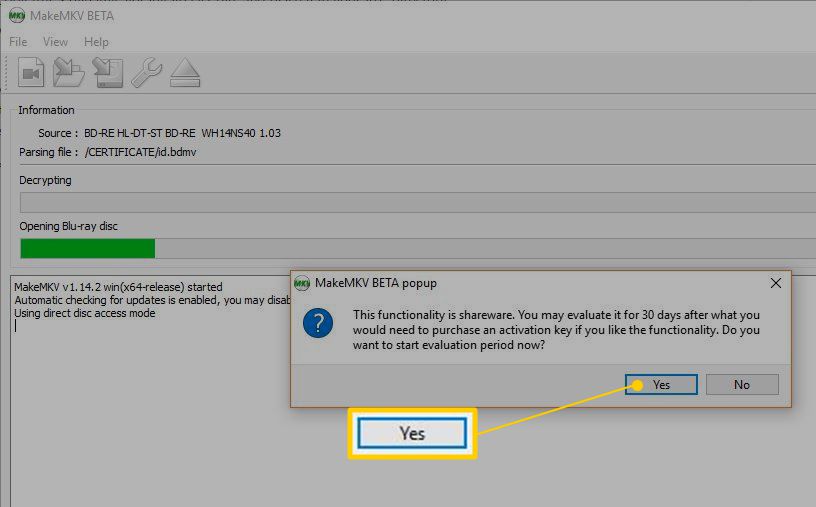
-
v Vytvořte MKV v části vyberte ikonu, která vypadá jako zelená šipka směřující na diskovou jednotku.
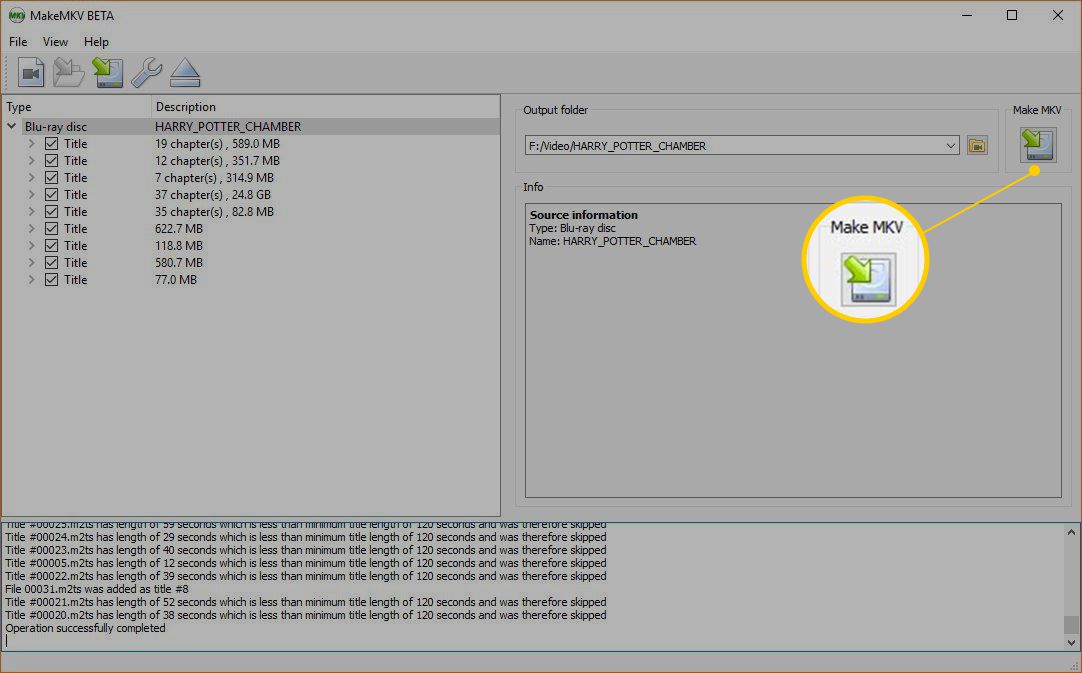
-
vybrat Ano.
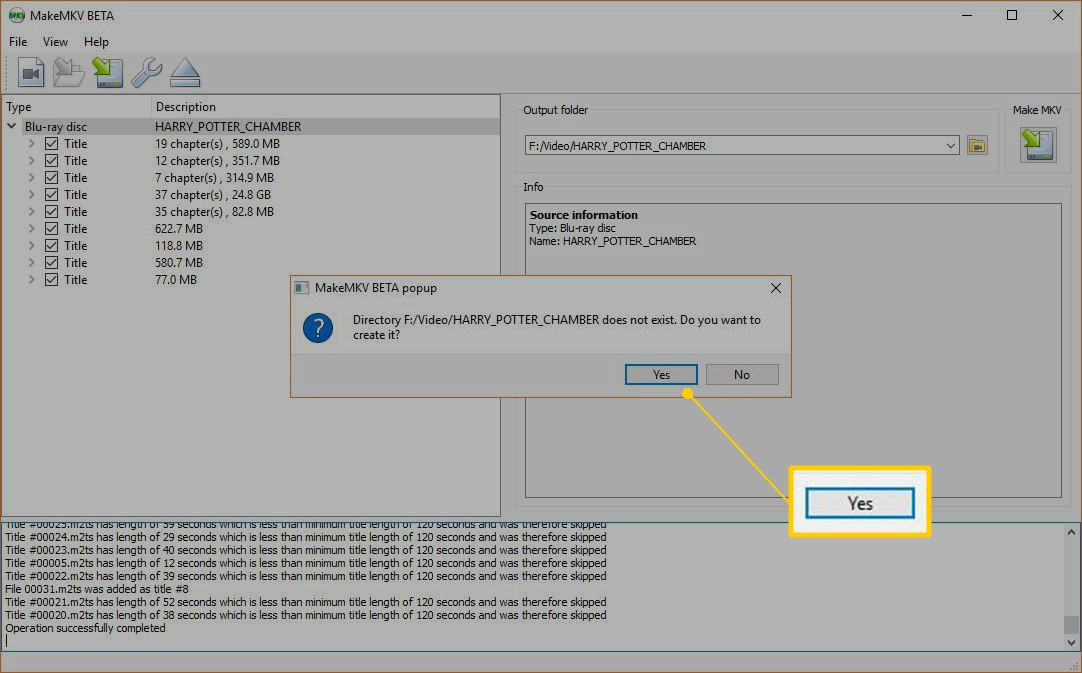
-
Počkejte na dokončení procesu převodu.
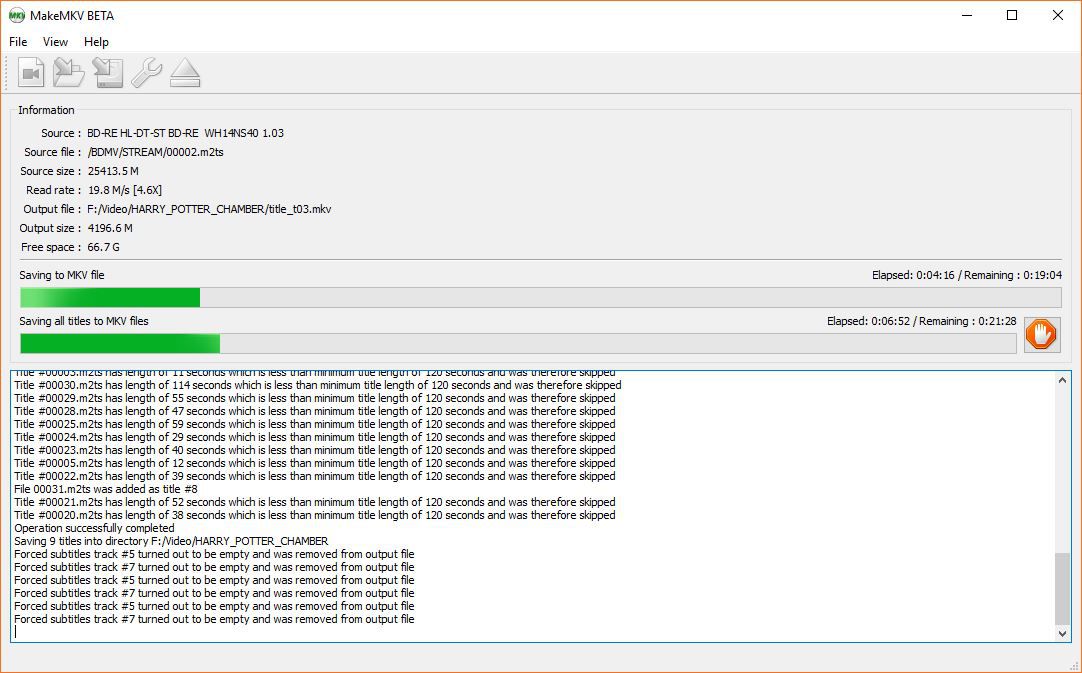
-
Přehrajte soubor MKV, který jste vytvořili v kompatibilním přehrávači médií, jako je VLC nebo Plex.
